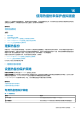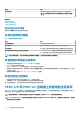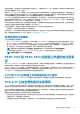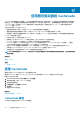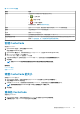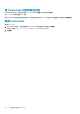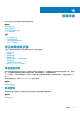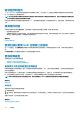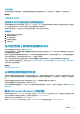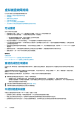Users Guide
使用固态驱动器的 CacheCade
CacheCade 用来提高基于固态驱动器 (SSD) 的虚拟磁盘的随机读取性能。固态驱动器 (SSD) 是使用固态存储器存储持久数据的数据
存储设备。SSD 可大幅提高从存储设备的输入/输出性能 (IOPS) 和/或写入速度 (Mbps)。使用存储控制器,您可以使用 SSD 创建
CacheCade。然后,可以使用 CacheCade 提高存储输入/输出操作的性能。使用串行连接 SCSI (SAS) SSD 或串行高级技术附件
(SATA) SSD 创建 CacheCade。
在以下情况下使用 SSD 创建 CacheCade:
• 最高应用程序性能—使用 SSD 创建 CacheCade,以实现更高性能而不浪费容量。
• 最高应用程序性能和更高容量—使用 SSD 创建 CacheCade,使 CacheCade 的容量与高性能 SSD 平衡。
• 更高容量—如果没有空插槽容纳附加 HDD,则使用 SSD 并创建 CacheCade。这可以减少所需的 HDD 数量和提高应用程序性能。
CacheCade 功能具有以下限制:
• 只有已认证的 SSD 才能用来创建 CacheCade。
• 如果使用 SSD 创建 CacheCade,SSD 属性仍然保留。以后,可以使用 SSD 创建虚拟磁盘。
• CacheCade 可以包含 SAS 驱动器或 SATA 驱动器,但不能同时包含这两种驱动器。
• CacheCade 中的各个 SSD 的大小不必相同。CacheCade 大小自动计算如下:CacheCade 大小 = 最小 SSD 的容量 * SSD 数量。
SSD 的未使用部分就浪费,不能用作额外 CacheCade 或基于 SSD 的虚拟磁盘。
• 具有 CacheCade 的高速缓存池总容量是 512 GB。如果创建的 CacheCade 大于 512 GB,存储控制器仍然仅使用 512 GB。
• 只有具有 1 GB NVRAM 的 PERC H710P、PERC H800 和 PERC H810 控制器才支持 CacheCade。
• 在存储机柜中,包括虚拟磁盘和 CacheCade 的逻辑设备总数不能超过 64 个。
注: 为了对虚拟磁盘使用 CacheCade,必须将基于 HDD 的虚拟磁盘的写入和 读取策略设为回写或强制回写,并且必须将读取策
略设为预读。
相关概念
管理 CacheCade
主题:
• 管理 CacheCade
管理 CacheCade
确保执行任何 CacheCade 操作之前 SSD 在存储机柜中可用。
要创建 CacheCade、调整 CacheCade 大小、使 CacheCade 闪烁或删除 CacheCade,请转至 CacheCade 页面:
将显示 CacheCade 页面。
1. 在 Server Administrator 窗口的系统树下,展开存储。
2. 单击存储控制器。例如:PERC H710P 适配器。
3. 单击存储控制器组件。
4. 在可用任务中,选择管理 CacheCade。
5. 单击执行。
将显示 CacheCade 页面。
相关概念
使用固态驱动器的 CacheCade
CacheCade 属性
CacheCade 页面显示了每个 CacheCade 的属性表。
17
134 使用固态驱动器的 CacheCade